情報番号:013555 【更新日:2014.09.17】
「Windows(R)Internet Explorer(R)11」以前閲覧したWebサイトを「履歴」から簡単に表示する方法<Windows(R)7>
対応機器・対象OSとカテゴリ
| 対応機種 |
|
| 対象OS |
Windows(R)7 |
| カテゴリ |
インターネット、インターネットの便利な使いかた |
 )→[すべてのプログラム]→[Internet Explorer]の順にクリックしてください。
)→[すべてのプログラム]→[Internet Explorer]の順にクリックしてください。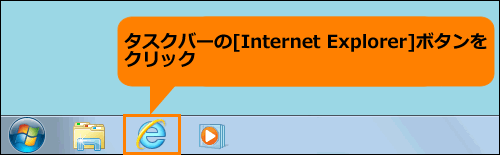 (図1)
(図1) )をクリックし、「履歴」タブをクリックします。
)をクリックし、「履歴」タブをクリックします。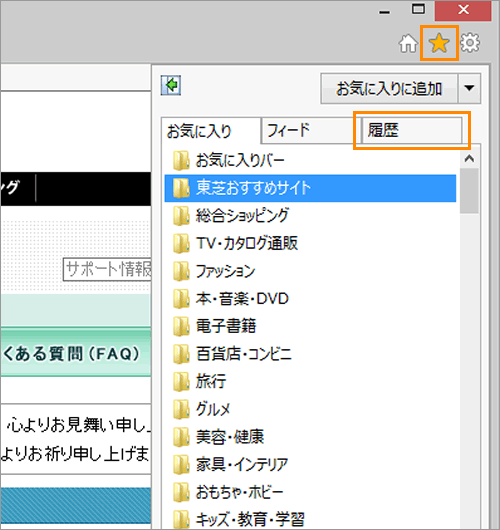 (図2)
(図2)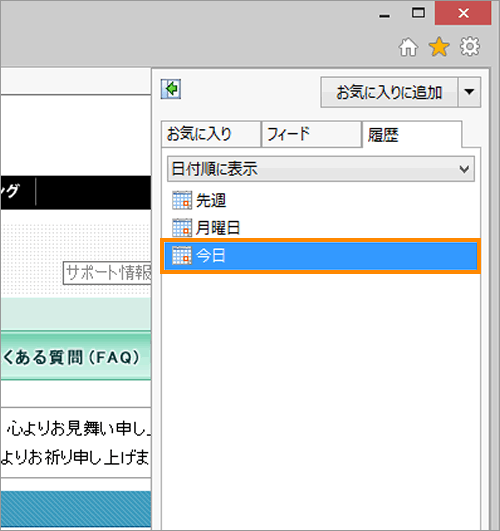 (図3)
(図3)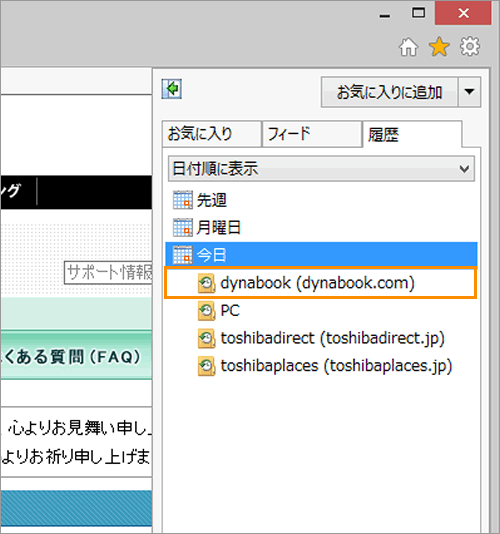 (図4)
(図4)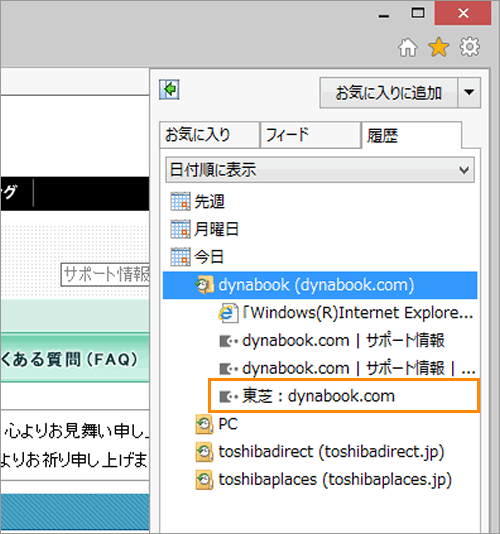 (図5)
(図5)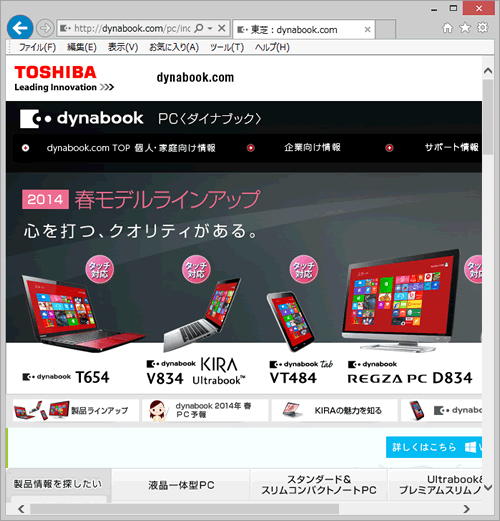 (図6)
(図6)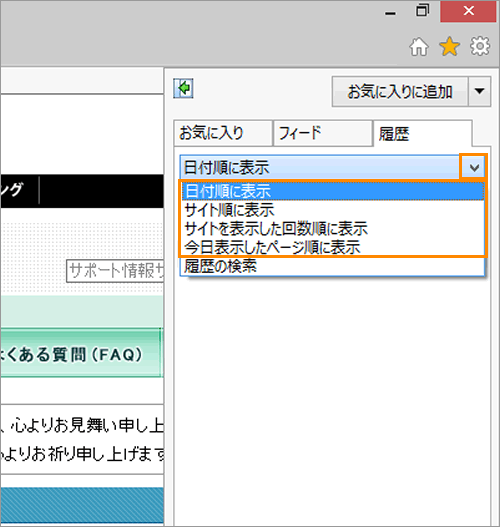 (図7)
(図7)